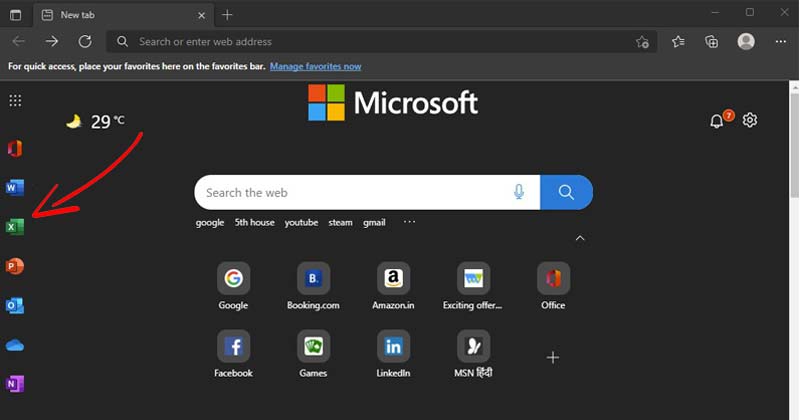
Google Chrome ialah penyemak imbas web paling popular sekarang, tetapi ia bukan yang terbaik. Malah, penyemak imbas web seperti Microsoft Edge, Brave, Firefox, dsb., menawarkan ciri dan pilihan privasi yang lebih baik daripada Google Chrome.
Versi terbaharu Windows – Windows 11 disediakan dengan Pelayar Microsoft Edge. Microsoft Edge tidak begitu popular seperti Google Chrome, tetapi ia cuba sedaya upaya untuk bersaing dengan Google Chrome dari segi ciri dan kebolehpercayaan.
Mengenai Techviral, kami telah pun berkongsi beberapa panduan tentang Microsoft Edge & ciri-cirinya. Hari ini, kita akan membincangkan satu lagi ciri terbaik pelayar Microsoft Edge yang dilumpuhkan secara lalai dan disembunyikan daripada pengguna.
Versi terkini Microsoft Edge mempunyai bar sisi baharu yang menawarkan akses pantas kepada versi web alatan Microsoft Office. Bar sisi disembunyikan daripada pengguna, tetapi ia boleh didayakan dalam beberapa langkah mudah.
Bar Sisi Office dalam Microsoft Edge akan menyenaraikan semua produk pejabat ini:
Office Home Excel Word PowerPoint OneDrive Outlook OneNote Calendar Skype To Do
Oleh itu, dalam artikel ini, kami akan berkongsi panduan langkah demi langkah tentang cara mendayakan atau melumpuhkan bar sisi pejabat dalam pelayar web Microsoft Edge. Mari lihat.
Penting: Pada masa penulisan, bar sisi pejabat tersedia pada versi terkini Microsoft Edge. Kami telah menggunakan versi Microsoft Edge untuk menunjukkan proses tersebut.
Jika anda menggunakan versi terkini Microsoft Edge, anda perlu mengikuti beberapa langkah mudah untuk mendayakan Office Bar sisi.
1. Pertama sekali, buka penyemak imbas Microsoft Edge pada PC anda.
2. Seterusnya, buka tab baharu dalam penyemak imbas Edge dan klik pada ikon Tetapan gear.
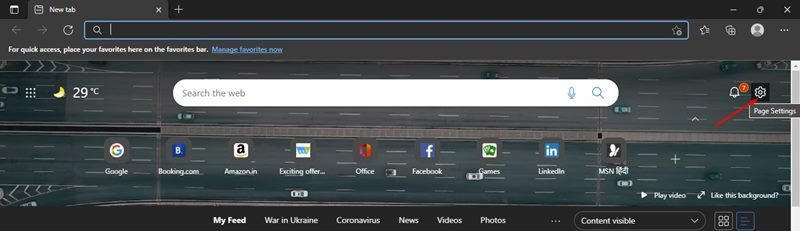
3. Ini akan membuka pilihan susun atur Halaman. Daripada senarai pilihan, klik pada Tersuai.
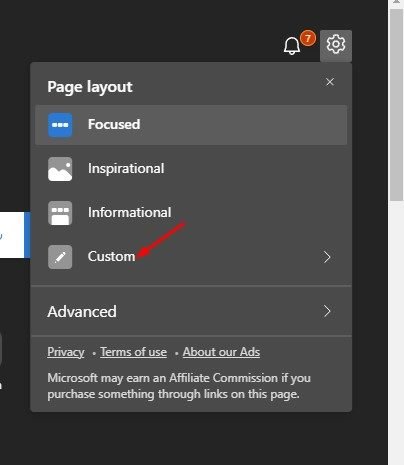
4. Pada halaman Tetapan tersuai, dayakan togol’Bar Sisi Pejabat’.
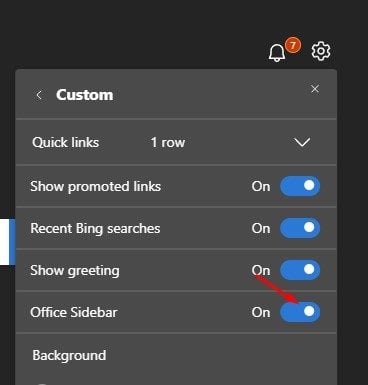
5. Sekarang buka tab baharu dan anda akan melihat bar sisi pejabat baharu di sebelah kiri.
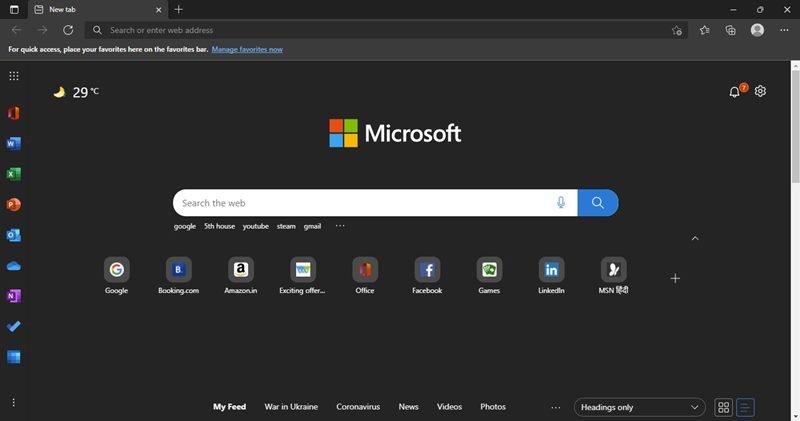
Itu sahaja! Anda sudah selesai. Beginilah cara anda boleh mendayakan bar sisi pejabat dalam penyemak imbas Microsoft Edge.
Jika anda ingin memastikan halaman tab baharu Microsoft Edge anda bersih dan mudah, anda mungkin mahu melumpuhkan bar sisi pejabat. Begini cara anda boleh melumpuhkan bar sisi pejabat dalam Microsoft Edge.
1. Pertama sekali, klik pada ikon Tetapan gear pada halaman tab baharu untuk mengakses tetapan Reka Letak Halaman.
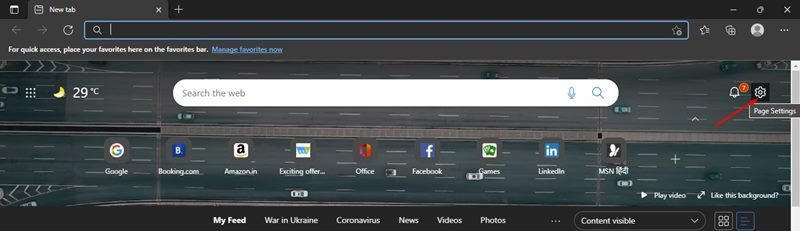
2. Daripada menu lungsur turun, klik pada pilihan Tersuai.
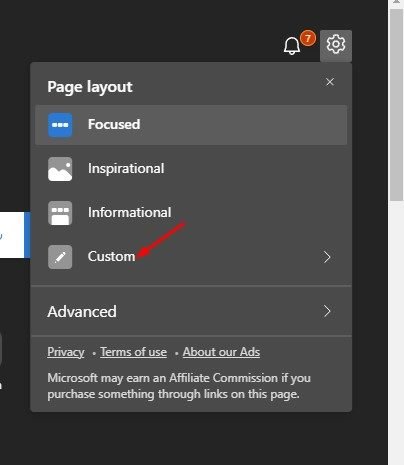
3. Seterusnya, matikan togol untuk Bar Sisi Pejabat.
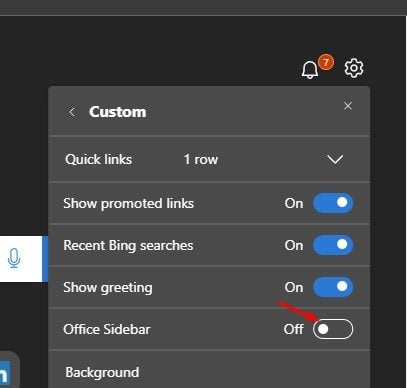
Itu sahaja! Anda sudah selesai. Ini akan melumpuhkan bar sisi Office dalam penyemak imbas Microsoft Edge.
Terima kasih kepada Bar Sisi Office baharu, kini mudah untuk mengakses suite pejabat Microsoft dalam talian daripada penyemak imbas web. Saya harap artikel ini membantu anda! Sila kongsi dengan rakan anda juga. Jika anda mempunyai sebarang keraguan berkaitan perkara ini, beritahu kami dalam kotak ulasan di bawah.

